새로운 Android 기기를 구매할 때 기존 기기에서 데이터를 전송하는 것이 중요한 단계인 경우가 많습니다. Android 에서 Android 로 데이터를 전송하는 가장 일반적으로 사용되는 방법은 데이터 케이블을 이용하는 것입니다. 그러나 적합한 데이터 케이블이 없거나 무선으로 전송하려는 상황이 발생할 수 있습니다. 이 목표를 달성하기 위해 이 기사에서는 Android 에서 Android 로 무선으로 데이터를 전송하는 방법에 대한 쉬운 방법을 특별히 선택했습니다.

Android 기기 간에 데이터를 전송하는 첫 번째 방법은 타사 소프트웨어를 사용하는 것입니다. Coolmuster Mobile Transfer 는 Android 에서 Android 로 파일을 전송하는 가장 안정적이고 효율적인 앱입니다. 모든 데이터를 새로운 Android 로 쉽게 마이그레이션할 수 있는 더 쉽고 효과적인 앱을 찾을 때 이상적인 동반자입니다.
이 도구를 사용하면 음악, 사진, 앱, 연락처, 비디오, 통화 기록 등을 포함한 다양한 유형의 파일을 전송할 수 있습니다. 이 도구는 Wi-Fi 및 USB 연결을 지원합니다. 즉, 유선 연결을 통해 파일을 전송할 수도 있습니다. 수백만 명의 사용자가 사용하는 Mobile Transfer는 가장 신뢰할 수 있는 전화 간 전송 앱입니다. 이 소프트웨어는 iOS 장치도 지원합니다.
Coolmuster Mobile Transfer 의 주요 기능:
Android 에서 Android 로 모든 것을 무선으로 전송하는 단계:
01 컴퓨터에 소프트웨어를 다운로드하여 설치합니다. 그것을 실행하고 "Mobile Transfer" 모듈로 들어갑니다.

02 "기기를 인식할 수 없나요?" 옵션을 탭하세요. 그리고 팝업 화면이 나타납니다. 계속하려면 "Wi-Fi를 통해 연결"을 선택하세요. 휴대폰과 컴퓨터가 모두 동일한 네트워크에 연결되어 있는지 확인하세요.

03 컴퓨터에서 '액세스 허용'을 탭하고 컴퓨터 화면에 나타나는 QR 코드를 스캔하세요. 성공적으로 연결되면 Android 장치에 "연결됨" 알림이 표시될 수 있습니다.

04 이전 Android 소스 위치에 있는 상태에서 기기가 올바른 위치에 있는지 확인하세요. 메인 인터페이스에서 전송할 파일을 선택하고 "복사 시작"을 클릭하세요.

비디오 가이드
더 읽어보기:Android 에서 Android 로 무선으로 파일을 전송 하고 싶으십니까? 이 가이드를 사용하면 쉽게 할 수 있습니다.
블루투스는 데이터 전송을 돕는 무선 전송 기술입니다. 이 기능은 전송을 가능하게 하기 위해 매우 독특한 무선 주파수를 채택합니다. 이는 모든 휴대폰에서 사용할 수 있는 내장 기능이며 사용자가 보안 네트워크를 통해 데이터를 전송할 수 있도록 해줍니다. 그러나 전송은 장치가 짧은 범위에 있는 경우에만 발생할 수 있습니다.
Bluetooth 무선 전송은 매우 간단하지만 시간이 많이 걸리는 프로세스입니다. Bluetooth를 통해 데이터를 복사 하는 단계는 다음과 같습니다.
1단계. 먼저 휴대폰 화면 상단에서 두 기기 모두의 블루투스를 켜세요. 설정 페이지에서도 이 기능을 켤 수 있습니다. 전화기가 다른 휴대폰에 보이는지 확인하십시오.
2단계. Android 휴대폰 한 대를 가져와 다른 기기의 Bluetooth 신호를 검색합니다. 사용 가능한 장치 아래에 다른 Android 의 이름이 나타날 때까지 기다립니다.
3단계. 두 전화기 모두에 나타나는 키를 사용하여 장치를 페어링합니다. 페어링된 장치 아래의 장치 이름을 클릭하세요. 확인을 요청하는 메시지를 받게 됩니다. "확인"을 눌러 장치를 페어링하세요.

4단계. 이제 Android 에서 Android 로 파일 공유를 시작합니다. 이렇게 하려면 "파일 관리자"를 열고 폴더로 이동한 다음 공유하려는 파일을 선택하세요. 메뉴 버튼을 누르고 "공유" 옵션을 클릭하세요.
5단계. 공유 옵션에서 Bluetooth를 선택하여 Android 기기 간에 파일을 무선으로 공유하세요. 페어링한 Android 선택하고 "수락"을 눌러 프로세스를 시작하세요.
클라우드 스토리지 서비스는 무선 백업 및 파일 공유에 이상적입니다. Google의 멋진 클라우드 스토리지 제품 중 하나는 Google 드라이브입니다. 중요한 파일을 보관하기에 충분한 15GB의 무료 저장 공간을 제공합니다. 가장 좋은 점은 Google 드라이브가 파일에 액세스하는 데 사용하는 기기에 제한이 없는 크로스 플랫폼 앱이라는 것입니다. 동영상, 문서, 사진을 Google 드라이브에 저장하고 다른 기기에서 액세스할 수 있습니다.
단계는 다음과 같습니다.
1단계. 기존 Android 휴대폰에서 Google 드라이브 앱을 실행합니다. "추가"를 클릭한 다음 "업로드" 옵션을 선택하여 휴대폰에서 비디오, 문서, 사진 등을 선택하세요.

2단계. 전송할 파일을 선택한 다음 "업로드"를 클릭하세요. 완료되면 "내 드라이브"를 탭하고 세 개의 점을 클릭한 다음 "공유" 옵션을 선택하세요.
Step 3. 수신자의 이메일 주소를 추가하고 권한을 변경한 후 "보내기"를 클릭하세요.
4단계. 새 Android 휴대폰에서 Google 드라이브를 실행하고 다른 휴대폰에서 전송된 파일에 액세스합니다.
참조: 휴대폰에서 PC로 무선으로 파일을 전송하는 방법을 찾고 계십니까? 이 기사에서는 6가지 방법을 소개합니다.
SHAREit은 휴대폰 간에 무선으로 파일을 전송하는 가장 인기 있는 앱 중 하나입니다. 두 기기 모두에 앱을 다운로드하고 파일 전송을 시작하기만 하면 됩니다. 장치는 Wi-Fi를 통해 연결되어야 합니다. 동영상, 문서, 사진 등 다양한 파일을 전송할 수 있습니다.
아래의 세부 단계를 확인하세요.
1단계. 두 장치 모두에 SHAREit 앱을 설치합니다. 원본 휴대폰에서 앱을 실행하고 "보내기"를 클릭하세요. 전송할 파일을 선택하기 위해 휴대폰 저장소로 이동됩니다.

2단계. 대상 휴대폰에서 앱을 실행하고 "수신"을 클릭하세요. 장치가 근처에 있는 소스 장치를 검색하기 시작합니다. 대상 장치에서 데이터 수신을 시작하려면 전화기 아이콘을 클릭하십시오.
이름처럼 Send Anywhere 앱은 두 개의 Android 기기 간에 데이터를 공유할 수 있는 좋은 소프트웨어입니다. 이 앱의 강점은 동시에 여러 장치에 파일을 공유할 수 있다는 점입니다. 파일을 전송하기 위해 인터넷 연결이 필요하지 않습니다. Send Anywhere를 사용하여 Android 기기 간에 파일을 전송하는 단계는 다음과 같습니다.
Step 1. 센드애니웨어 앱을 설치하고 실행하세요. 기본 인터페이스에서 "보내기"를 클릭하고 전송할 데이터를 찾으세요. 완료되면 "보내기"를 다시 클릭하세요.

2단계. 원본 전화로 받은 6자리 코드를 수신자에게 공유하세요.
3단계. 대상 휴대폰에서 앱의 "수신" 옵션을 클릭하고 코드를 입력하여 파일을 가져옵니다.
Android 에서 Android 로 무선으로 데이터를 복사하는 또 다른 방법은 NFC(Near Field Communication)를 사용하는 것입니다. 이는 Android 기기 간에 대용량 데이터 유형을 마이그레이션하는 데 도움이 되는 빠른 방법입니다. NFC는 기기의 뒷면을 함께 눌러 데이터 전송을 허용하는 Android Beam을 지원합니다. Android 간에 데이터를 전송 하려면 다음 단계를 따르세요.
1단계. 두 휴대폰 모두에서 NFC를 활성화합니다. NFC를 찾으려면 휴대폰 설정으로 이동하여 "무선 및 네트워크"를 클릭하세요. NFC 옵션이 표시됩니다. 두 장치 모두에서 이 옵션을 켜기만 하면 됩니다.
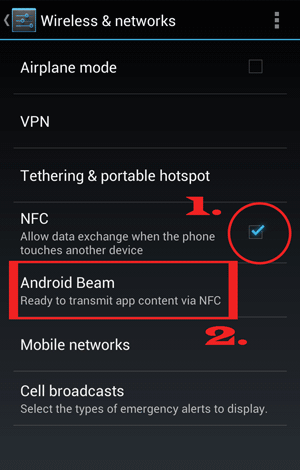
2단계. 휴대폰에 NFC가 활성화되어 있는 경우 Android Beam을 켠 다음 이를 사용하여 다른 Android 에 복사하려는 파일에 액세스합니다.
3단계. 파일을 선택하고 전송 절차를 시작합니다. 장치를 뒤쪽에 함께 놓습니다.
4단계. 성공적인 연결을 확인하는 메시지를 받게 됩니다. 원본 휴대폰에서는 휴대폰 화면이 더 작게 나타납니다. "터치하여 전송하기"가 나타나면 클릭하세요.

5단계. 전송이 시작되면 소리 알림을 받게 됩니다. 전화기가 잠금 해제되어 있고 켜져 있는지 확인하십시오. 두 전화기를 연속적으로 유지하십시오. 전송이 완료될 때까지 기다리세요. 이제 파일이 대상 Android 로 전송되었습니다.
Android 기기 간 데이터 전송이 그 어느 때보다 쉬워졌습니다. 이 가이드에서는 한 Android 에서 다른 Android로 무선으로 데이터를 복사하는 가장 간단한 방법만 설명했습니다. 자세한 단계를 수행하면 원활한 전송이 가능해집니다. 그러나 전송 프로세스를 원활하게 만드는 안정적이고 강력한 전화 간 전송 소프트웨어는 Coolmuster Mobile Transfer 입니다. 오류와 제한이 없습니다.
관련 기사:
사진 여행: Android 에서 Android 로 사진을 전송하는 방법
Android 에서 Android 로 음악을 전송하는 방법 [쉽고 유용함]